Paātriniet un izlabojiet lēno USB zibatmiņas diska datu pārsūtīšanu
Mūsdienās USB zibatmiņas diski (vai pildspalvu diski) ir kļuvuši visuresoši, jo tie ir ērtākais veids, kā ātri pārsūtīt lielu datu apjomu, pateicoties to pārnesamībai. Gandrīz katrai ierīcei ir USB vai microUSB-on-the-Go ports: planšetdatoriem, klēpjdatoriem, televizoriem un tamlīdzīgi, lai jūs varētu viegli pievienot tiem USB diskus. Ja jūsu USB pildspalvas diskdzinī ir ļoti lēns lasīšanas un rakstīšanas ātrums un jūs vēlaties to nedaudz paātrināt, šeit ir sniegti daži padomi, kā palielināt pildspalvas diskdziņa datu pārsūtīšanas ātrumu.
Reklāma
Vispirms jums jāzina, ka USB pildspalvas diskdziņi izmanto zibatmiņu, kas pēc savas būtības laika gaitā palēninās, kad to lietojat vairāk. Tātad, ja jūsu zibatmiņas disks ir ļoti vecs un ir bijis intensīvi izmantots, vislabākais risinājums ir iegādāties jaunu ar ātrdarbīgu atmiņu. Otrkārt, USB 3.0 diskdziņi ir daudz ātrāki nekā USB 2.0, tāpēc jums noteikti vajadzētu iegādāties vismaz vienu USB 3.0 disku, lai redzētu ātruma atšķirību. Tomēr ir kaut kas, ko varat darīt ar savu veco USB 2.0 disku, lai tas darbotos ātrāk.
Formatējiet savu USB pildspalvas disku uz NTFS
Tas padarīs kopēšanas darbības nedaudz ātrākas. Ar peles labo pogu noklikšķiniet uz diska mapē Šis dators/dators un diska konteksta izvēlnē atlasiet "Formatēt...". Kā failu sistēmu atlasiet NTFS un noņemiet atzīmi no izvēles rūtiņas Ātrais formatējums:
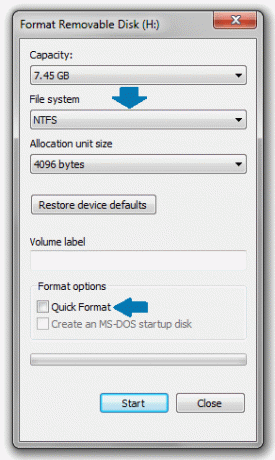
Iestatiet optimizētu USB disku labākai veiktspējai
- Ar peles labo pogu vēlreiz noklikšķiniet uz sava USB diska mapē Šis dators/dators un izvēlnē izvēlieties "Properties".
- Rekvizītu logā dodieties uz cilni "Aparatūra": noklikšķiniet uz pogas "Properties":
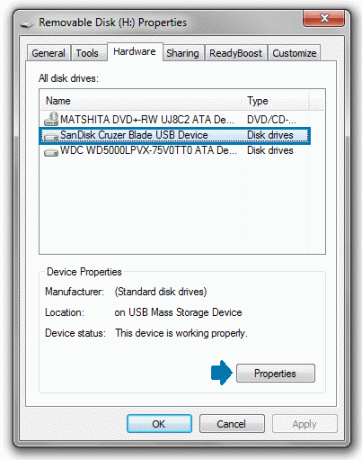
- Ekrānā tiks atvērts logs Ierīces rekvizīti. Cilnē "Vispārīgi" noklikšķiniet uz pogas "Mainīt iestatījumus":

- Cilnē Politikas iestatiet noņemšanas politiku uz opciju Labāka veiktspēja un noklikšķiniet uz pogas Labi.
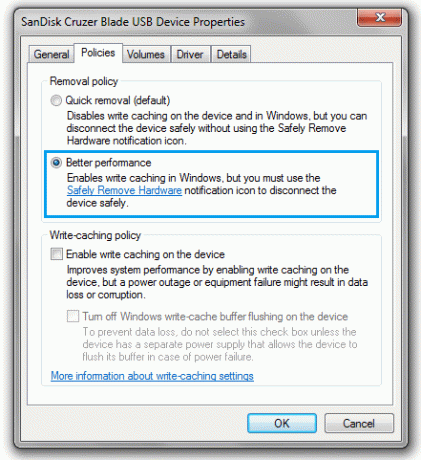
Piezīme: pēc ierīces politikas maiņas uz “Labāka veiktspēja”, vienmēr ir jāizņem USB disks, uzdevumjoslas paziņojumu/paplātes apgabalā izmantojot opciju “Droši noņemt”. Pretējā gadījumā jūs varat zaudēt dažus failus, kurus esat iekopējis savā diskā. Tas ir nepieciešams, jo rakstīšanas kešatmiņa tiek ieslēgta, kad diskdzini iestatāt uz "Labāka veiktspēja". Droša noņemšanas process nodrošina, ka pirms diska izņemšanas diskā nav neapstiprinātu ierakstu.
Pēc šo vienkāršo darbību veikšanas USB pildspalvas diska datu pārsūtīšanas ātrumam vajadzētu uzlaboties.

